
[Guía fácil] Cómo transferir la biblioteca de iTunes a una unidad USB

¿Por qué es necesario copiar la biblioteca de iTunes a una unidad USB?
No es raro que las personas almacenen todo tipo de música, videos, películas y tonos de llamada diferentes en su biblioteca de iTunes. En algunos casos, las personas pueden tener sus propios artistas especiales que escuchan regularmente. O bien, pueden tener un género específico de música o un grupo de videos que recopilan. De cualquier manera, una biblioteca de iTunes puede ser muy beneficiosa por varias razones diferentes.
Con una biblioteca de iTunes, las personas tienen la capacidad de crear sus propias listas de reproducción de canciones a las que desean acceder cuando lo deseen. Junto con las listas de reproducción, también pueden registrar comentarios y otra información útil que quieran revisar de vez en cuando. Por lo tanto, la biblioteca de iTunes puede convertirse en una parte muy vital del estilo de vida de música y video de un usuario durante un período de tiempo significativo. Dicho esto, esta es una de las principales razones por las que un usuario puede querer copiar su propia biblioteca de iTunes a una unidad USB. La unidad USB le dará al usuario la capacidad que necesita para almacenar todas las canciones que le gustan, sus listas de reproducción personales y los comentarios que ha hecho sobre cada una.
Además de dar al usuario la oportunidad de almacenar todas sus canciones y listas de reproducción personales en su controlador USB, los usuarios también tendrán la oportunidad de crear un archivo de copia de seguridad de la información que guardan para que no se pierda nada si algunos de los archivos se eliminan accidentalmente o a propósito. Con este archivo de copia de seguridad, el usuario siempre tendrá acceso a la lista de reproducción que ha creado y a los comentarios que ha realizado. Por otro lado, sin una copia de seguridad de esta información en un USB, todas las calificaciones de las canciones, los comentarios y las listas de reproducción se perderán por completo.
Relacionado: Transfiere listas de reproducción de iTunes a iPhone
También es importante tener en cuenta que hay más de un método para transferir estos archivos a un USB. Estos métodos se pueden encontrar en línea en un proceso paso a paso que es fácil de seguir. En concreto, en función del método que se esté utilizando. Por ejemplo, aquí hay 2 métodos comunes que se pueden usar.
Método 1: transfiera la biblioteca de iTunes a una unidad USB con un programa de terceros
El primer método es muy simple y conveniente de seguir. El objetivo principal de este método es probar los archivos de iTunes a un USB. Este proceso se puede lograr con Coolmuster iOS Assistant software. Se puede describir como una forma muy simple de administrar la música del iPhone y otros medios en la computadora del usuario con facilidad.
Estos son los pasos que pueden ayudar a realizar la transferencia:
1. Descargue e instale la versión correcta de este software en una computadora Mac o Windows .
2. Una vez que se completa la descarga e instalación del software, el siguiente paso es abrir este software y luego conectar el iDevice (iPhone, iPad, iPod) a la computadora mediante un cable USB.
3. Cuando se complete este paso, comenzará a extraer la biblioteca de iTunes para que se pueda cargar en el iDevice del usuario.
4. Haga clic en la biblioteca de iTunes para que la biblioteca se transfiera automáticamente al USB.
Lea también:
Cómo agregar videos a la biblioteca de iTunes
Método 2: Transfiera la biblioteca de iTunes a una unidad USB con iTunes
1. El usuario deberá conectar su USB a su computadora.
2. Una vez que se haya conectado el USB, el usuario abrirá la carpeta iTunes en su computadora para que pueda encontrar sus listas de reproducción.
3. Elija la pestaña Avanzado para continuar el proceso y busque en "Ubicación de la carpeta multimedia de iTunes" para ver la ubicación actual, seleccione y copie esa ruta.
4. Navegue hasta la carpeta ~/Music/iTunes/, luego copie la carpeta "iTunes Media" en la unidad USB.
5. Regrese a iTunes y presione la opción "Cambiar" en "Ubicación de la carpeta iTunes Media" para especificar la unidad USB como la nueva ubicación.
6. Navegue hasta la unidad y seleccione la carpeta "iTunes Media" recién copiada, luego elija "Abrir".
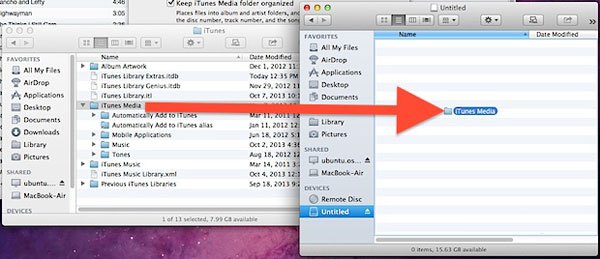
Aquí, debe saber que copiar una biblioteca de iTunes en la unidad USB significa que debe estar conectada a la computadora para acceder a los archivos multimedia.
Artículos relacionados: